Il concetto di smart working non è semplicemente assimilabile al termine “telelavoro“, altrimenti non si sarebbe scomodato l’utilizzo di un’espressione inglese. Lo abbiamo spiegato per sommi capi nell’articolo Smart working, cos’è, come funziona e come organizzarsi.
Lo smart working rappresenta un “cambio di mentalità” per professionisti e vertici di impresa, il “ripensare le attività lavorative in modo intelligente“. Con lo smart working si rivede l’organizzazione dell’azienda, viene rafforzato il concetto di collaborazione, indipendentemente dal luogo in cui si lavora e dagli spazi che si occupano.
Microsoft Teams è un prodotto che permette di comunicare e collaborare in tempo reale all’interno di gruppi di lavoro più o meno ampi.
Gli utenti di Microsoft Teams possono colloquiare via chat, effettuare videochiamate, servirsi di un certo quantitativo di spazio di archiviazione sul cloud e collaborare alla stesura di qualunque genere di documento Office.
Sulla scorta dell'”emergenza Coronavirus”, Microsoft ha deciso di mettere nelle mani di tutti gli utenti, anche coloro che utilizzano il piano free, le funzionalità più evolute della piattaforma: Coronavirus: Microsoft Teams in versione avanzata e Google Meet gratis. Una “prova estesa” di Teams Premium che durerà 6 mesi.
Per iniziare a lavorare con Teams, basta visitare questa pagina e cliccare su Iscriviti gratis.
La soluzione di Microsoft può essere pensata come un contenitore per tutte le attività dell’azienda: il lavoro di gruppo viene infatti organizzato in argomenti, reparti e progetti. La suddivisione delle varie attività si basa sull’utilizzo dei cosiddetti canali: all’interno di ciascuno di essi si possono scambiare messaggi, creare, caricare e condividere file, gestire wiki, aggiungere applicazioni collegando servizi cloud di Microsoft e di terze parti.
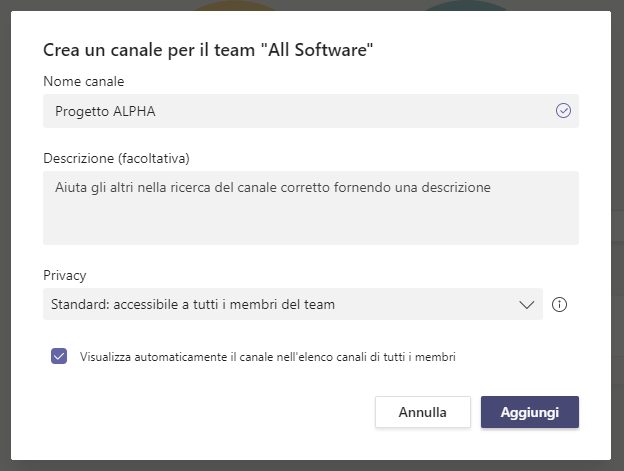
Il pulsante “+” in alto a destra, all’interno di ciascun canale, permette di aggiungere una nuova scheda per facilitare l’accesso dei membri del gruppo alle risorse più frequentemente utilizzate.
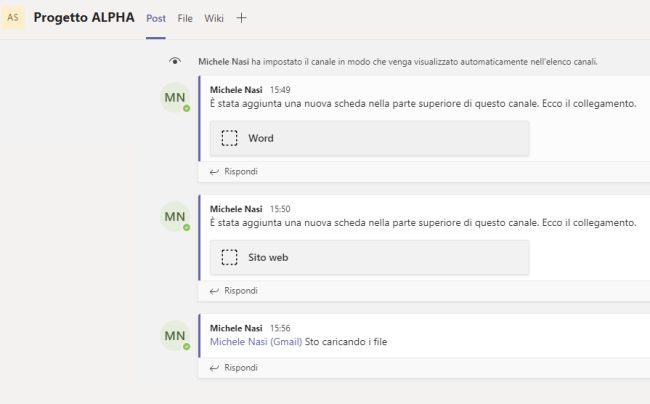
Si possono inserire collegamenti, sotto forma di schede, a fogli elettronici, documenti, note, file PDF, raccolte di documenti, pagine web e applicazioni.
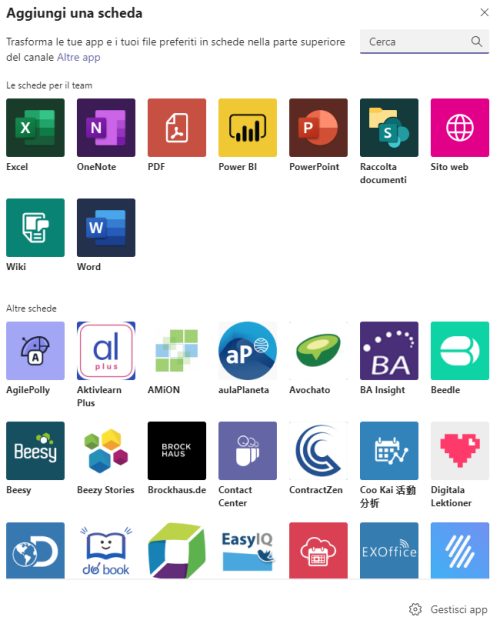
Cliccando su File, i documenti possono essere caricati dal PC locale e condivisi con gli altri membri del team, creati ex novo e condivisi in maniera tale che sia possibile lavorarvi direttamente e contemporaneamente a più mani.
La casella della chat in basso permette invece di colloquiare con l’intero team in forma testuale, con la possibilità di aggiungere allegati, usare emoji, adesivi, approvare i traguardi o i risultati ottenuti dagli altri membri e, soprattutto, cliccando sull’apposita icona richiedere e avviare una riunione immediata.
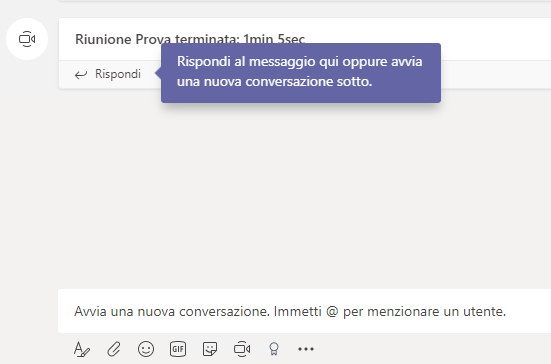
I partecipanti potranno così usare webcam e microfono per confrontarsi direttamente. Nella versione free, Microsoft Teams permette di gestire fino a 300 account utente ma con il piano Premium si può arrivare a 10.000 membri.
Utilizzando il carattere @ all’interno della chat è possibile indirizzare un messaggio a specifici membri del team di lavoro richiamando immediatamente la loro attenzione.
Microsoft Teams è un prodotto multipiattaforma: può essere utilizzato da browser web (le conversazioni audio/video funzionano perfettamente) ma è possibile accedere alla piattaforma e collaborare utilizzando le applicazioni per Windows, macOS, Linux, Android e iOS (sono tutte disponibili in questa pagina).
Cliccando su App, si possono collegare tutta una serie di applicazioni all’interno dei canali utilizzati dal team: in questo modo le informazioni provenienti da fonti completamente differenti vengono messe a fattor comune e utilizzabili da parte dei vari membri per completare un lavoro o un’attività.
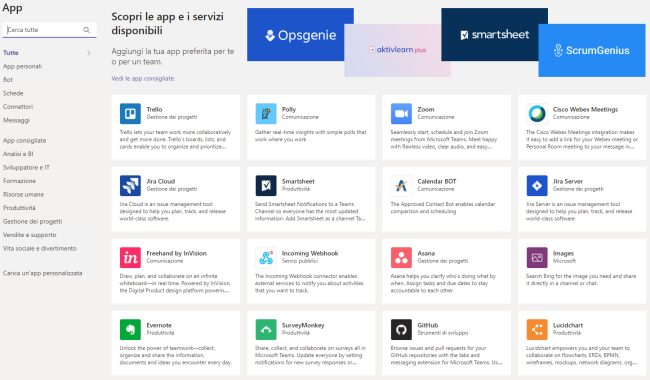
Per iniziare a lavorare, basterà aggiungere nuovi membri al team cliccando sul pulsante Aggiungi altre persone e specificare i rispettivi indirizzi email.
Tali indirizzi non debbono essere necessariamente Microsoft: ciascun utente invitato, tuttavia, verrà esortato a creare un account Microsoft usando il suo indirizzo email, indipendentemente dal provider utilizzato.
In alternativa è possibile copiare e incollare il link di partecipazione al team ma ciascun utente dovrà comunque creare il suo account personale.
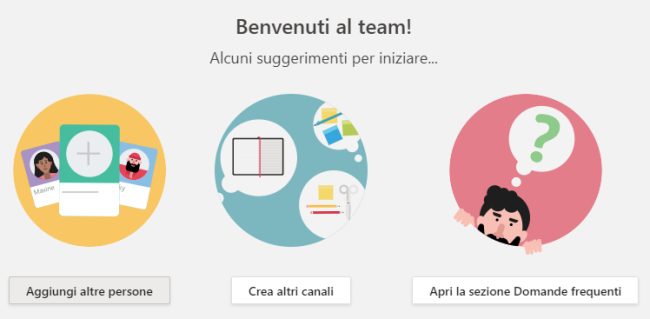
Il pulsante immediatamente a destra permette di creare nuovi canali per suddividere le attività lavorative mentre cliccando in alto a destra sui puntini “…” quindi su Gestisci canale, si può stabilire quali utenti hanno facoltà di inviare i loro contributi e interagire con il materiale pubblicato dagli altri membri.
Con un clic sui puntini “…” a destra del nome del canale, si possono definire i membri del team e i loro ruoli, intervenire sulla configurazione di tutti i canali creati, definire le varie autorizzazioni per l’utilizzo delle funzionalità della piattaforma, analizzare l’attività complessivamente svolta dai partecipanti e interagire con le app via a via aggiunte.
La barra posta nella parte superiore della finestra di Microsoft Teams consente di avviare una ricerca globale oppure attivare operazioni in modo rapido usando appositi swicth.
Questi ultimi possono essere invocati usando il simbolo / seguito dal nome del comando da eseguire.
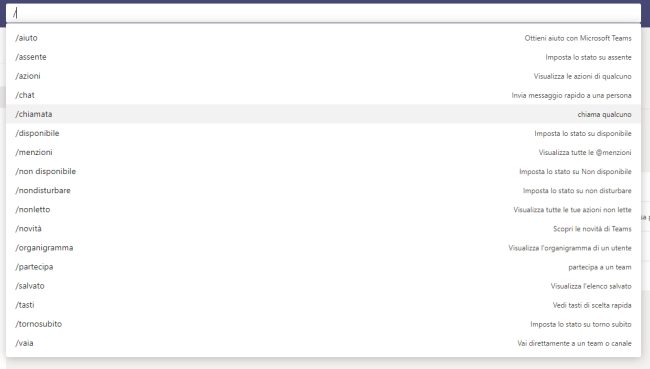
Premendo semplicemente /, si può ottenere la lista completa dei comandi che possono essere utilizzati.
/https://www.ilsoftware.it/app/uploads/2023/05/img_20868.jpg)
/https://www.ilsoftware.it/app/uploads/2023/06/blocco-outlook-microsoft-365.jpg)
/https://www.ilsoftware.it/app/uploads/2025/04/office-2016-crash-patch.jpg)
/https://www.ilsoftware.it/app/uploads/2025/02/installazione-office-microsoft-365-gratuito.jpg)
/https://www.ilsoftware.it/app/uploads/2025/03/startup-boost-precaricamento-office.jpg)